윈도우 10 에 대한 로컬 관리자 암호를 잊으 셨나요? 컴퓨터에 대한 관리자 액세스 권한을 잃었습니까? 이 튜토리얼은 당신에게 명령 프롬프트와 윈도우 10 로컬 관리자 암호를 제거하는 2 가지 방법을 보여줍니다. 당신은 암호 재설정 디스크 중 하나가 필요하거나 타사 암호 제거 유틸리티를 구입하지 않습니다.
방법 1:대체 로그인 옵션 사용
윈도우 10 로그인 화면에서 로그인 옵션을 클릭하고 핀,사진 암호 또는 기타 계정으로 로그인하도록 전환합니다. 로그인 후 관리자 권한 명령 프롬프트를 열고 손실된 로컬 관리자 암호를 제거할 수 있습니다.
- 관리자 권한 명령 프롬프트를 엽니다.
- 명령 프롬프트에 다음 명령을 입력하고 엔터를 누릅니다.
순 사용자 관리자*
-
관리자 계정의 새 암호를 입력하라는 암호 프롬프트가 표시됩니다. 그냥 두 번 입력 명중하고 잊어 버린 로컬 관리자 암호를 제거합니다.
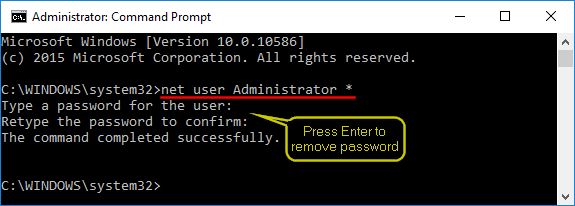
관리자로 로그인하지 않으면”시스템 오류 5 가 발생했습니다. 액세스가 거부되었습니다.”모든 로컬 관리자 계정이 잠겨있는 경우 아래 방법을 사용하십시오.
방법 2:액세스 용이성을 앱으로 바꿉니다.윈도우 10 사용자는 로그온 화면의 오른쪽 하단 모서리에있는 액세스 버튼의 용이성을 발견했을 수 있습니다. 로그인하지 않고 상승 된 명령 프롬프트를 열려면 액세스 응용 프로그램의 용이성을 대체 할 수 있습니다.1.1.1.1.1.1.1.부팅 미디어에서 수행 할 수 있습니다. 그 후 당신은 명령 프롬프트에 액세스 할 수있는 액세스 버튼의 용이성을 클릭 할 수 있습니다.
이 방법에 필요한 부트 디스크는 모든 리눅스 또는 윈피 기반 부팅 가능한 드라이브일 수 있습니다. 여기에 우리는 무료 평가판을 사용할 수 있습니다.
-
그리고 우리가 당신을 위해 파일을 호스트 합니다 로컬로 압축을 풀고 결과 컴퓨터를 구울 수 있습니다.이 파일을 다운로드 할 수 있습니다.

- 잠긴된 윈도우 10 컴퓨터의 광학 드라이브에 레코딩 된 디스크를 넣고 디스크로 다시 부팅 합니다. 컴퓨터가 여전히 윈도우 10 로그인 화면에 간단 부팅하는 경우,당신은 바이오스에서 부팅 순서를 변경해야합니다.
-
옵션 버튼을 클릭하고 명령 프롬프트 시작을 선택하십시오.
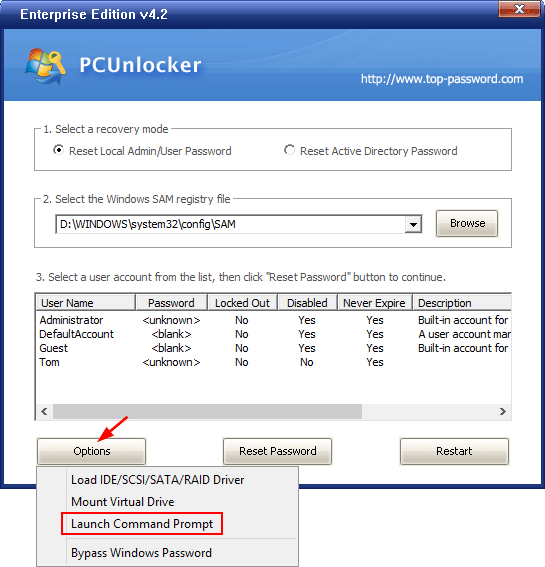
-
명령 프롬프트 창이 열리면 백업에 다음 명령을 입력하십시오.그런 다음 그것을 대체하십시오.엑스 대체 기억 디:\당신의 윈도우의 실제 드라이브 문자로 10 설치.
복사 d:\windows\system32\Utilman.익스 d:\copy /과 d:\windows\system32\cmd.익스 d:\windows\system32\Utilman.2015 년 11 월 1 일,2015 년 11 월 1 일와 함께.익스
-
이 작업이 완료되면,디스크없이 컴퓨터를 재부팅합니다. 당신은 윈도우에 도착하면 10 로그온 화면,액세스 버튼의 용이성을 클릭하고이 상승 된 명령 프롬프트가 열립니다.
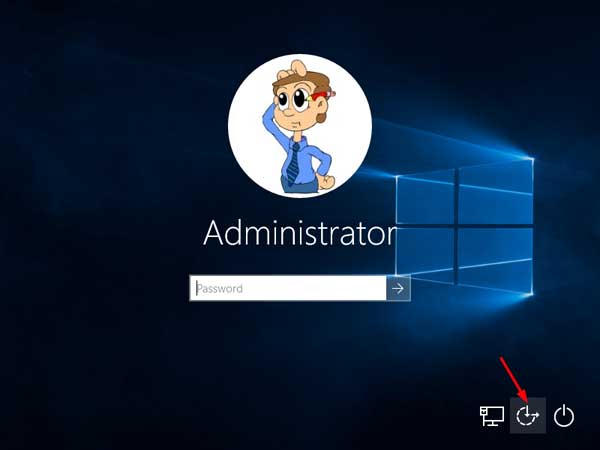
-
명령 프롬프트에서,이 명령을 입력하고 키를 눌러 3 번 입력하고 즉시 잊어 버린 로컬 관리자 암호를 제거합니다.
순 사용자 관리자*
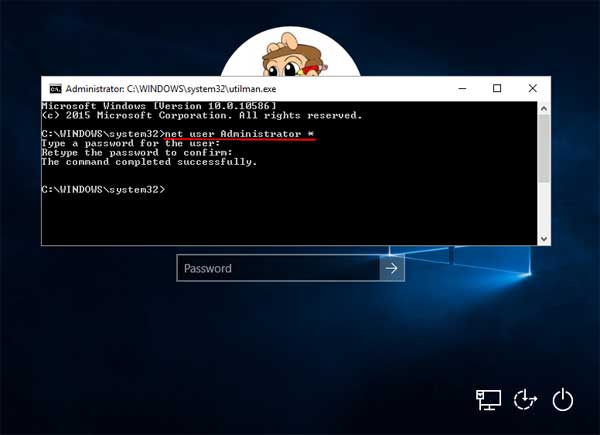
- 명령 프롬프트를 닫고 당신은 암호없이 로그인 할 수 있습니다! 일단 로그인,유틸리티 맨을 복원하는 것을 잊지 마십시오.그것이 어디에 다시 엑스 파일.
무료 암호 크래킹 트릭은 일반적으로 작동하도록하는 데 더 많은 시간이 필요합니다. 당신이 잊어 버린 윈도우 관리자 암호를 제거 할 수있는 간단한 솔루션을 찾고 있다면 또한 윈도우 10 마이크로 소프트 계정 암호를 무시하고 잠금/비활성화/만료 된 로컬 계정을 수정할 수 있습니다.